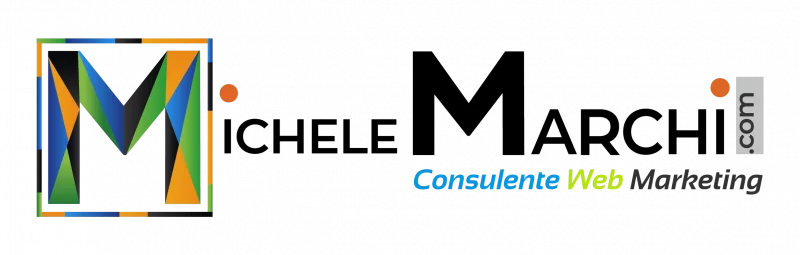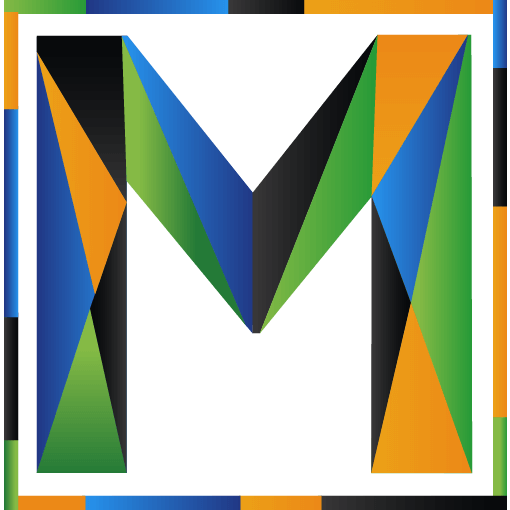La creazione di backup in WordPress è fondamentale per garantire la sicurezza del tuo sito web. Sebbene sia possibile effettuare modifiche, aggiornamenti e miglioramenti costanti al tuo sito, esiste sempre il rischio di perdere dati preziosi a causa di attacchi hacker, errori umani o malfunzionamenti tecnici imprevisti.
Senza un backup adeguato, potresti trovarti nella spiacevole situazione di dover ricostruire tutto il tuo sito da zero, con la perdita di ore di lavoro e potenziali danni alla tua reputazione online. È quindi fondamentale comprendere l’importanza di avere una copia di backup sicura e aggiornata del tuo sito WordPress.
Un backup consiste essenzialmente in una copia dei file e dei dati del tuo sito web che può essere utilizzata per ripristinare il sito in caso di perdita di dati o problemi. Esistono diverse opzioni per creare un backup di base in WordPress, ma il modo più comune è utilizzare il plugin di backup predefinito.
Nel prossimo articolo esploreremo i diversi rischi che si corrono nel non avere un backup adeguato, come la perdita di dati, gli attacchi hacker e gli errori umani. Discuteremo anche come creare un backup di base utilizzando il plugin di backup predefinito, nonché i plugin di terze parti consigliati per migliorare la creazione di backup in WordPress.
Concluderemo l’articolo discutendo le opzioni di archiviazione dei backup, come il cloud, il server esterno e i dispositivi locali, e l’importanza di programmare backup automatici e verificare periodicamente i backup per assicurarsi che siano funzionanti.
I rischi di non avere un backup adeguato
Non avere un backup adeguato del tuo sito web WordPress può comportare numerosi rischi e conseguenze indesiderate. In primo luogo, la perdita di dati è uno dei pericoli più evidenti. Se il tuo sito web viene compromesso o si verifica un errore umano, potresti perdere intere pagine, contenuti o database importanti. Senza un backup, sarà difficile o addirittura impossibile recuperare queste informazioni preziose.
In secondo luogo, la mancanza di un backup potrebbe rendere il tuo sito web vulnerabile agli attacchi di hacking. I pirati informatici possono trarre vantaggio da falle di sicurezza nel tuo sito web e alterarne o distruggerne i contenuti. Senza un backup, potresti trovarti in una situazione di grande disagio, dovendo ricostruire completamente il tuo sito da zero.
Infine, gli errori umani possono verificarsi anche ai migliori di noi. Potresti involontariamente cancellare un file o una pagina importante, o sovrascrivere un codice cruciale che fa funzionare il tuo sito web correttamente. In queste situazioni, un backup ti permetterà di ripristinare facilmente la versione precedente del tuo sito e correggere gli errori commessi. La possibilità di recuperare rapidamente da potenziali disastri garantisce la sicurezza e la continuità del tuo sito web.
Come creare un backup di base in WordPress
WordPress offre un plugin di backup predefinito che rende molto semplice creare e gestire i backup del tuo sito web. Questo plugin è chiamato “BackupWordPress” ed è disponibile gratuitamente nel repository di plugin di WordPress. Creare un backup di base utilizzando questo plugin è un processo molto semplice e richiede solo pochi clic.
Prima di iniziare, è importante assicurarsi che il plugin BackupWordPress sia installato e attivato sul tuo sito web WordPress. Una volta fatto ciò, segui questi passaggi per creare un backup:
- Accedi al tuo pannello di amministrazione WordPress e vai alla sezione “Strumenti” nel menu di sinistra. Qui troverai l’opzione “BackupWordPress”. Clicca su di essa per accedere alle impostazioni del plugin.
- Nella pagina delle impostazioni del plugin, vedrai diverse opzioni per personalizzare il tuo backup. Puoi scegliere la frequenza dei backup, il percorso di archiviazione dei backup, i tipi di file da includere o escludere e molto altro.
- Una volta che hai configurato le impostazioni desiderate, premi il pulsante “Backup Now” per avviare il processo di creazione del backup. Il plugin creerà un file di backup compresso contenente tutti i tuoi file e dati del sito web.
Una volta che il backup è stato creato con successo, puoi scaricarlo e conservarlo in un posto sicuro. È consigliabile effettuare backup regolari del tuo sito web per proteggere i tuoi dati e garantire che tu possa ripristinarli in caso di emergenza. Ora, hai creato con successo un backup di base utilizzando il plugin di backup predefinito di WordPress.
| Plugin | BackupWordPress |
|---|---|
| Versione | 3.6.3 |
| Autori | Huai Wang, Tom Willmot, Matthew Merrick, Paul de Wouters |
| Downloads | 2.000.000+ |
Miglioramenti avanzati della creazione di backup in WordPress
Sebbene il plugin di backup predefinito di WordPress offra una soluzione di backup di base, esistono anche alcuni plugin di terze parti che offrono funzionalità avanzate per migliorare ulteriormente la creazione di backup del tuo sito WordPress. Questi plugin consentono di personalizzare ulteriormente le impostazioni di backup e di offrire opzioni aggiuntive per la gestione dei backup. Di seguito sono elencati alcuni dei plugin di backup di terze parti consigliati:
- UpdraftPlus: UpdraftPlus è uno dei plugin di backup più popolari per WordPress, ed è ampiamente raccomandato da esperti e sviluppatori. Questo plugin offre una vasta gamma di funzioni, tra cui il backup automatico programmato, la possibilità di effettuare backup su archiviazione cloud come Dropbox, Google Drive e Amazon S3, e la possibilità di ripristinare il tuo sito WordPress con pochi clic.
- BackWPup: BackWPup è un altro plugin di backup popolare che offre funzionalità avanzate per la creazione di backup in WordPress. Con questo plugin, è possibile creare e pianificare backup completi del tuo sito, inclusi database, file e contenuti multimediali. È inoltre possibile archiviare i backup su servizi cloud come Dropbox, Amazon S3 e Microsoft Azure. BackWPup offre anche la possibilità di inviare i backup via e-mail o tramite FTP.
- VaultPress: VaultPress è un plugin di backup sviluppato da Automattic, l’azienda dietro WordPress. Questo plugin offre una soluzione di backup e sicurezza completa per il tuo sito WordPress. Con VaultPress, è possibile eseguire backup in tempo reale del tuo sito web, monitorare le modifiche ai file e ripristinare facilmente il tuo sito in caso di emergenza. VaultPress offre una serie di piani di abbonamento, a seconda delle tue esigenze.
Scegliere il plugin di backup giusto dipende dalle tue esigenze e dalla complessità del tuo sito WordPress. Assicurati di leggere le recensioni, confrontare le caratteristiche e valutare le opzioni di prezzo prima di decidere quale plugin utilizzare per migliorare la creazione di backup del tuo sito. Un backup solido e affidabile è essenziale per garantire la sicurezza e la tranquillità del tuo sito web WordPress.
Opzioni di archiviazione dei backup
Archiviazione su cloud
Una delle opzioni più popolari per archiviare i backup in WordPress è utilizzare il cloud. L’archiviazione su cloud offre diversi vantaggi, tra cui la possibilità di accedere ai backup da qualsiasi dispositivo con una connessione Internet e la sicurezza dei dati grazie alla crittografia.
Ci sono diverse piattaforme di archiviazione cloud disponibili, come Dropbox, Google Drive e Amazon S3. È possibile configurare facilmente un plugin di backup di terze parti per eseguire automaticamente il backup del sito WordPress sul cloud.
Archiviazione su server esterno
L’archiviazione dei backup su un server esterno è un’opzione altrettanto affidabile. Molti provider di hosting offrono servizi di backup che consentono di archiviare i backup del sito WordPress direttamente sul server stesso. Questo può essere utile se si desidera mantenere tutte le informazioni del sito nello stesso ambiente di hosting. Inoltre, archiviare i backup su un server esterno offre un livello di sicurezza aggiuntivo, poiché i dati vengono salvati in un luogo separato dai file del sito.
Archiviazione su dispositivi locali
L’archiviazione dei backup su dispositivi locali, come unità USB o dischi rigidi esterni, è un’opzione che offre un controllo completo sui dati del backup. Archiviare i backup su dispositivi locali può essere particolarmente utile per i siti web più piccoli o per gli utenti che preferiscono mantenere i propri dati in locale.
Tuttavia, vale la pena notare che questa opzione può essere meno sicura rispetto all’archiviazione su cloud o su server esterno, in quanto i dispositivi possono essere soggetti a danni fisici o a perdita.
Indipendentemente dall’opzione di archiviazione scelta, è importante assicurarsi che i backup siano regolarmente eseguiti e che i dati siano archiviati in un luogo sicuro. Scegliere la giusta opzione di archiviazione significa anche considerare la disponibilità dei dati e la facilità di ripristino in caso di emergenza. Un’opzione potrebbe essere quella di utilizzare una combinazione di archiviazione su cloud, server esterno e dispositivi locali per garantire la massima protezione e accessibilità dei backup.
Programmare i backup automatici
Quando si tratta di creare backup regolari per il tuo sito WordPress, è fondamentale programmare backup automatici. Questo ti permetterà di garantire che i tuoi dati siano sempre al sicuro e pronti per essere ripristinati in caso di emergenza. Programmare i backup automatici significa che non dovrai preoccuparti di farli manualmente ogni volta, riducendo così il rischio di errore umano e garantendo una protezione costante del tuo sito web.
Per impostare i backup automatici in WordPress, puoi fare affidamento su diversi strumenti e plugin disponibili. Uno dei plugin più popolari è UpdraftPlus, che consente di pianificare backup frequenti e automatici per il tuo sito. Con UpdraftPlus, puoi selezionare l’intervallo di tempo desiderato per i backup e specificare i giorni e gli orari in cui desideri eseguirli. Ad esempio, puoi scegliere di eseguire un backup ogni settimana il giovedì alle 23:00.
Un altro strumento che puoi utilizzare per programmare i backup automatici è il plugin BackWPup. Questo plugin offre opzioni flessibili per impostare la pianificazione dei backup, consentendoti di specificare l’intervallo di tempo desiderato, come ogni giorno, settimana o mese.
Puoi anche decidere il momento esatto in cui desideri eseguire i backup, ad esempio alle 2:00 di mattina. BackWPup ti consente inoltre di inviare i backup via email o salvarli su un servizio di archiviazione cloud come Dropbox o Amazon S3.
Programmare i backup automatici è un passo fondamentale per garantire la sicurezza e la protezione del tuo sito web WordPress. Eseguendo backup regolari e automatici, puoi stare tranquillo sapendo che, in caso di problemi o perdita di dati, hai un backup recente e funzionante da cui recuperare. Scegli uno dei plugin di backup di terze parti consigliati e impostalo in modo appropriato per i tuoi bisogni e preferenze.
Verifica dei backup
Per garantire l’efficacia dei backup creati per il tuo sito web WordPress, è fondamentale testare periodicamente i backup per assicurarsi che siano funzionanti e che i dati possono essere ripristinati correttamente in caso di emergenza. Nonostante la creazione di backup sia un passo importante per la sicurezza del tuo sito, è altrettanto importante verificare che i backup siano validi e affidabili.
Perché è importante verificare i backup?
La verifica dei backup è essenziale perché assicura che in caso di necessità i dati possano essere ripristinati senza problemi. Senza una verifica regolare dei backup, potresti scoprire troppo tardi che i backup non sono funzionanti o che i file sono stati corrotti. Questo potrebbe portare a una perdita permanente dei dati e mettere a rischio l’intero sito web.
Come testare i backup?
Una volta creato un backup, è consigliabile testarlo per verificare se è funzionante. Ci sono diversi modi per testare i backup, a seconda delle risorse e delle preferenze personali. È possibile creare un ambiente di test in locale per ripristinare il backup e vedere se il sito funziona correttamente.
In alternativa, è possibile utilizzare un plugin di test del backup che consente di riprodurre un backup senza apportare modifiche al sito in tempo reale. Questo ti darà la possibilità di verificare che tutti i dati, i file e le funzionalità siano presenti e funzionanti come previsto.
Ricordati di testare i backup regolarmente, adottando una pianificazione che ti permetta di controllare se i backup funzionano correttamente. Inoltre, è consigliabile effettuare dei test anche dopo aver apportato modifiche importanti al sito, come l’aggiunta di nuovi plugin o l’aggiornamento del tema, per assicurarti che i backup contino di tutte le ultime modifiche.
In generale, una pianificazione di test settimanale o mensile può essere un buon punto di partenza per assicurarsi che i backup siano sempre affidabili e pronti per essere utilizzati in caso di emergenza.
Ripristino dei dati dall’ultimo backup
Quando si tratta di proteggere il tuo sito web WordPress, è essenziale essere pronti per qualsiasi emergenza. Uno dei modi più efficaci per farlo è creare regolarmente dei backup, ma tutto ciò non serve a niente se non si sa come utilizzare correttamente i backup per ripristinare il tuo sito in caso di necessità.
Il primo passo per recuperare il tuo sito utilizzando l’ultimo backup è assicurarsi di avere una copia recente dei dati salvati su un dispositivo locale o su uno spazio di archiviazione esterno. Questo potrebbe essere un disco rigido esterno, un server dedicato o un servizio di cloud storage. È importante tenere presente che i backup devono essere regolarmente aggiornati per garantire che le informazioni più recenti siano disponibili in caso di emergenza.
Una volta che hai ottenuto una copia del tuo ultimo backup, il passo successivo è quello di collegarti al tuo pannello di amministrazione WordPress. Trova la sezione “Strumenti” nel menu principale e seleziona “Importa”. Qui dovresti trovare un’opzione per importare i contenuti dall’esterno.
Seleziona il metodo corrispondente al formato del tuo backup (ad esempio, se hai salvato il backup in formato XML, scegli l’importazione XML). Carica il tuo backup tramite il sistema di importazione e avvia l’operazione.
Una volta completata l’importazione, dovresti vedere un elenco dei contenuti e delle impostazioni che sono state ripristinate con successo. Prima di procedere, verifica attentamente che tutto sia stato ripristinato correttamente. Controlla le pagine, i post, le immagini e le impostazioni per assicurarti che siano esattamente come le hai lasciate prima del problema. Se noti discrepanze o errori, potrebbe essere necessario controllare il tuo backup originale per assicurarti che sia integro prima di riprovare il ripristino.
Sviluppo di una strategia di backup completa
Una volta che hai compreso l’importanza della creazione di backup in WordPress e hai imparato come creare un backup di base utilizzando il plugin predefinito, è essenziale sviluppare una strategia di backup completa per garantire una protezione completa del tuo sito. In questa sezione, esploreremo alcune considerazioni aggiuntive che dovresti prendere in considerazione per rendere il tuo processo di backup più sicuro ed efficiente.
Prima di tutto, è importante scegliere un plugin di backup affidabile e di terze parti per un livello di sicurezza più elevato. I plugin di terze parti spesso offrono funzionalità avanzate come il backup incrementale, che consente di eseguire solo il backup delle modifiche apportate ai file e al database dal momento dell’ultimo backup. Questo può ridurre notevolmente il tempo necessario per eseguire il backup e ridurre l’impatto sulle risorse del server.
Inoltre, dovresti considerare l’opzione di archiviazione dei backup. Molti plugin di backup consentono di archiviare i backup su cloud storage come Amazon S3, Google Drive o Dropbox. Questo offre una protezione extra in caso di guasto del server o di perdita dei dati sul tuo sito web. In alternativa, potresti scegliere di archiviare i backup su un server esterno o su un dispositivo di archiviazione locale per avere un controllo completo sui tuoi dati.
Infine, pianificare i backup automatici è fondamentale per garantire che i tuoi dati vengano backup regolarmente e in modo coerente. Imposta un programma di backup che si adatti alle tue esigenze, considerando la frequenza con cui apporti modifiche al tuo sito web e il livello di criticità dei tuoi dati.
Ad esempio, se aggiorni il contenuto del tuo sito web quotidianamente, potresti programmare un backup giornaliero. Inoltre, è consigliabile scegliere un orario in cui il carico del server è più basso per evitare di influire sulle prestazioni del tuo sito web durante il processo di backup.
Sviluppare una strategia di backup completa per il tuo sito WordPress richiede una pianificazione attenta e considerazione di diversi fattori. Un buon backup può salvarti da situazioni di emergenza come perdita di dati, hacking o errori umani.
Prenditi il tempo per eseguire backup regolari, utilizza un plugin di backup affidabile e considera l’opzione di archiviazione adeguata per garantire la massima protezione dei tuoi dati. Mantenere al sicuro il tuo sito WordPress è una responsabilità importante che richiede un impegno costante, ma ne varrà sicuramente la pena nel lungo periodo.
Conclusioni
In conclusione, è essenziale fare affidamento sulla creazione di backup in WordPress per garantire la sicurezza e la tranquillità del tuo sito web. Come abbiamo visto, non avere un backup adeguato può comportare la perdita di dati, l’hacking o gli errori umani. Pertanto, è fondamentale prendere sul serio la protezione dei tuoi dati e implementare una strategia di backup solida.
Una delle prime cose da fare è creare un backup di base utilizzando il plugin di backup predefinito di WordPress. Questo ti consentirà di ripristinare facilmente il tuo sito in caso di emergenza. Tuttavia, per una maggiore sicurezza, è consigliabile utilizzare plugin di terze parti avanzati che offrono funzionalità aggiuntive come la pianificazione dei backup automatici e l’archiviazione su cloud.
Quando si tratta di archiviare i backup, hai diverse opzioni tra cui scegliere, come il cloud, un server esterno o dispositivi locali. È importante valutare attentamente quale opzione si adatta meglio alle tue esigenze e alla dimensione del tuo sito web.
Una volta che hai configurato i tuoi backup, è fondamentale verificare periodicamente che siano funzionanti e testare il ripristino dei dati dall’ultimo backup. Questo ti darà la certezza che, in caso di emergenza, sarai in grado di recuperare il tuo sito senza perdere dati preziosi.
In sintesi, investire nella creazione di backup in WordPress è un indispensabile per la sicurezza e la tranquillità del tuo sito web. Seguendo le linee guida e le considerazioni fornite in questo articolo, sarai in grado di sviluppare una strategia di backup completa per proteggere il tuo sito da perdite di dati e garantire una rapida ripresa in caso di emergenza.
Non trascurare mai la creazione di backup, perché la tua tranquillità e la sicurezza del tuo sito dipendono da essa.
Domande Frequenti
Come fare il backup completo?
Per fare un backup completo, è consigliabile utilizzare uno strumento di backup automatico come un plugin. In genere, questi plugin consentono di eseguire backup di tutti i file del tuo sito web, compresi i file del tema, i file di configurazione e i file multimediali.
Inoltre, consentono di fare backup del database del tuo sito, che include tutti i contenuti, i commenti e le impostazioni del tuo sito. Assicurati di eseguire regolarmente i backup completi per proteggere il tuo sito da eventuali perdite di dati.
Come fare backup sito WordPress da Aruba?
Per fare un backup del sito WordPress da Aruba, puoi utilizzare il plugin di backup integrato di Aruba, chiamato “Aruba Backup”. Puoi accedervi dal pannello di controllo del tuo sito WordPress su Aruba.
Una volta installato il plugin, puoi configurarlo per fare backup automatici del tuo sito WordPress. Tieni presente che è importante scegliere un luogo di archiviazione sicuro per i tuoi backup, ad esempio un servizio di cloud storage esterno.
Come fare backup sito WordPress Siteground?
Per fare un backup del sito WordPress da Siteground, puoi utilizzare il plugin di backup integrato di Siteground, chiamato “Siteground Backup”. Puoi accedervi dal pannello di controllo del tuo sito WordPress su Siteground. Una volta installato il plugin, puoi configurarlo per fare backup automatici del tuo sito WordPress.
Puoi scegliere se fare backup solo dei file del tuo sito o anche del database. Inoltre, è possibile impostare la frequenza dei backup e scegliere un luogo di archiviazione sicuro per i tuoi backup.